Maneras de mejorar el video usando la herramienta de corrección de color DaVinci Resolve
Quieres aplicar corrección de color a todos los clips DaVinci Resolve? Entonces esta publicación se aplica a usted. Para los editores, DaVinci Resolve se ha convertido en la elección de la gente. Vale la pena utilizarlo debido a sus poderosas herramientas de color y un poderoso sistema de edición no lineal, suite de audio y composición de imágenes basada en nodos. De esta manera, mejorar el color de un video es fácil. Además, además de Davinci Resolve, también descubrirá la forma alternativa más excelente para corregir el color de su video que puede probar y que es más adecuada para cada usuario. Entonces, si desea que su video sea el mejor y tenga un impacto significativo en los espectadores, lea este artículo informativo.

CONTENIDO DE PÁGINA
Parte 1: ¿Qué es la corrección de color de DaVinci Resolve?
La herramienta de corrección de color DaVinci Resolve es la mejor manera de mejorar el color de su video. Todos sabemos que preferimos una calidad de color alta para nuestros videos. En ese caso, esta herramienta de corrección de color es la opción correcta. Tiene la capacidad de hacer que sus videos sean más entretenidos y agradables de ver. Además de eso, Davinci tiene más opciones de corrección de color que puede ofrecer, por lo que no necesita buscar otro software. Además, hay numerosas herramientas disponibles. Tal vez se sienta abrumado con frecuencia, especialmente si es completamente nuevo en DaVinci Resolve y no tiene idea de cómo funciona. Además, es esencial estar familiarizado con la terminología de color que ve frente a la interfaz. Entonces, pasemos a los términos de color que debe familiarizarse al usar esta aplicación.
MATIZ
Es el término para los colores del espectro referidos por el nombre del color, como azul, rojo, verde, naranja, amarillo, violeta, amarillo, etc.
SATURACIÓN
Se trata de definir la intensidad y el brillo del color.
LUMA
Es la sombra o el brillo de Hue.
CONTRASTE
Es la diferencia entre las áreas más oscuras y las más claras de una foto/video. Aumentar el contraste en un video/imagen también aumentará la diferencia entre las áreas oscuras y claras. La oscuridad se volverá más oscura y la luz se volverá más clara.
EXPOSICIÓN
Es la cantidad de luz que se permite que llegue al sensor de la cámara mientras se captura una foto o un video.
BALANCE DE BLANCOS
Equilibra la temperatura del color en su video/imagen. Puede cambiar manualmente el balance de blancos cambiando el valor de temperatura o usando la herramienta cuentagotas.
LUT
Significa "tabla de consulta". Contiene un conjunto de números que buscó la aplicación que usa para cambiar los colores de una imagen o un video.
Estos son los términos de color con los que debe familiarizarse, especialmente para corregir el color de su video.
Parte 2: la mejor manera de corregir el color en DaVinci
Con respecto a la corrección del color de su video, DaVinci Resolve es uno de los software descargables estándar que puede utilizar. Ofrece una calidad excepcional y mejora tu video, lo que es imposible con otras aplicaciones. Su enorme espacio de color interno puede administrar diferentes colores de luminancia, y los algoritmos patentados de DaVinci se utilizan para procesar fotos con una calidad flotante de 32 bits con aceleración de GPU. De esta manera, puede producir un video y una imagen incomparables.
Además, DaVinci Resolve tiene más funciones clave que puede experimentar además de corregir el color de su video. Ofrece una función de módulo de fusión. Con el módulo Fusion, puede crear rápidamente títulos, efectos visuales, animaciones y otras composiciones. Estas composiciones se utilizarán luego en los módulos de edición. Cientos de diferentes filtros Resolve FX están disponibles, incluidos los de efectos de iluminación, desenfoque, restauración de imágenes, belleza, estilo y la generación de subtítulos utilizando la herramienta de subtítulos integrada.
Otra característica que puede encontrar en esta aplicación es la función de edición de video. Los módulos Editar y Cortar incluyen todo lo que necesita para editar sus películas, incluidas superposiciones, ajustes de velocidad, zoom dinámico, estabilización de imagen y más. Usando los módulos, puede analizar sus ajustes y aplicar filtros simultáneamente a varios clips. Esta aplicación también está disponible tanto en Mac como en Windows. Sin embargo, DaVinci Resolve tiene más opciones de interfaz, por lo que es complicado de entender. Tiene herramientas avanzadas que no son comprensibles para los principiantes. Entonces, si pertenece a esos usuarios no profesionales, primero debe estudiar esta aplicación para tener una idea.
Siga los pasos a continuación para realizar una corrección de color básica con DaVinci Resolve.
Paso 1: Descargar Resolución de DaVinci en tu Windows o Mac. Continúe con el proceso de instalación y ejecute la aplicación.
Paso 2: Ir Expediente > Importar línea de tiempo para adjuntar el video que deseas editar. Tenga en cuenta que ha exportado su línea de tiempo desde otro software, como un archivo EDL, AAF o XML.
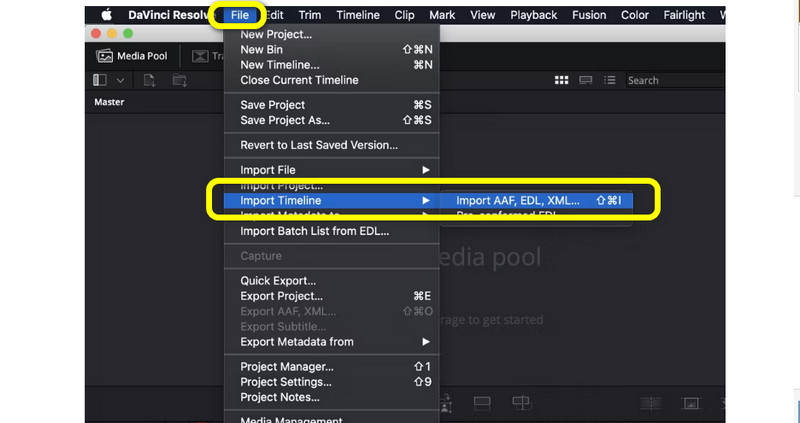
Paso 3: Después de insertar un video, verá las seis categorías de la interfaz, como Viewer, Color Timeline, Node, Scopes, Effects y Color Wheels.
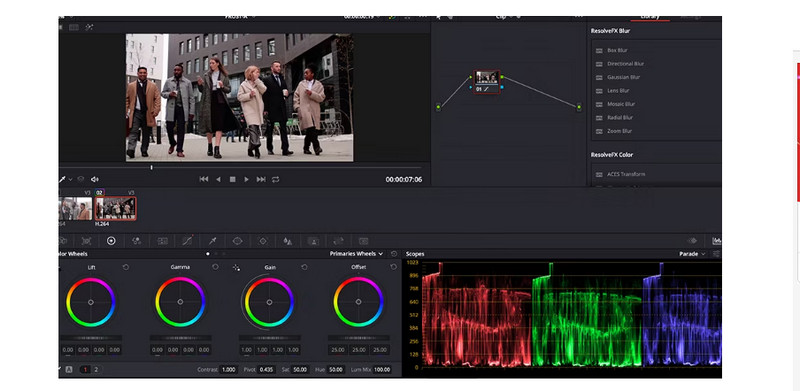
Paso 4: En Color Wheels, le permite cambiar el color del video. Al ajustar los controles deslizantes, puede ajustar las opciones Elevación, Gamma, Ganancia y Compensación según sus preferencias.
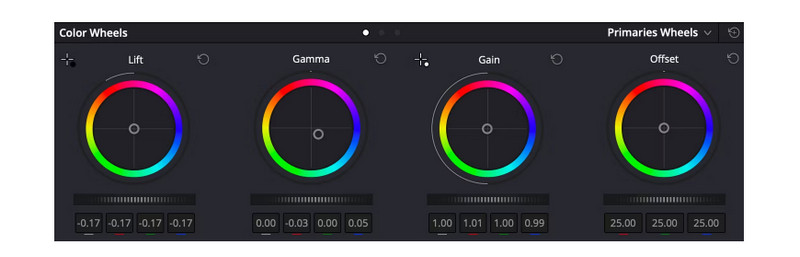
Paso 5: Cuando haya terminado de corregir el color de su video, vaya a la Expediente > Guardar proyecto como botón para exportar su video editado.
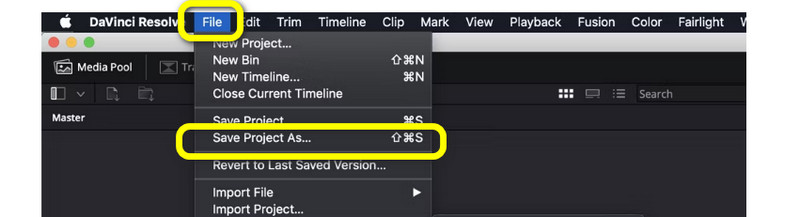
Parte 3: alternativa excepcional a DaVinci Resolve
El método mencionado anteriormente es innegablemente desafiante y difícil de entender. La aplicación en sí es demasiado avanzada para principiantes. Entonces, en esta parte, le daremos la mejor alternativa a DaVinci Resolve. Si desea corregir el color de sus videos para que sean más accesibles, use Convertidor de video Vidmore. Ofrece una herramienta de corrección de color que le permite mejorar el color de su video. Esta herramienta le permite ajustar el brillo, el contraste, el tono y la saturación de su video. También tiene una interfaz comprensible, que es adecuada para principiantes. Además, se puede acceder a Vidmore tanto en Windows como en Mac, lo que lo hace conveniente para todos. Use las guías completas a continuación para corregir el color de su video rápidamente.
Paso 1: Haga clic en el botón de descarga a continuación para descargar el Convertidor de video Vidmore en tu Mac o Windows. Ejecute la aplicación después de instalarla.
Paso 2: Selecciona el Caja de herramientas panel. Desplácese un poco y haga clic en el Herramienta de corrección de color.
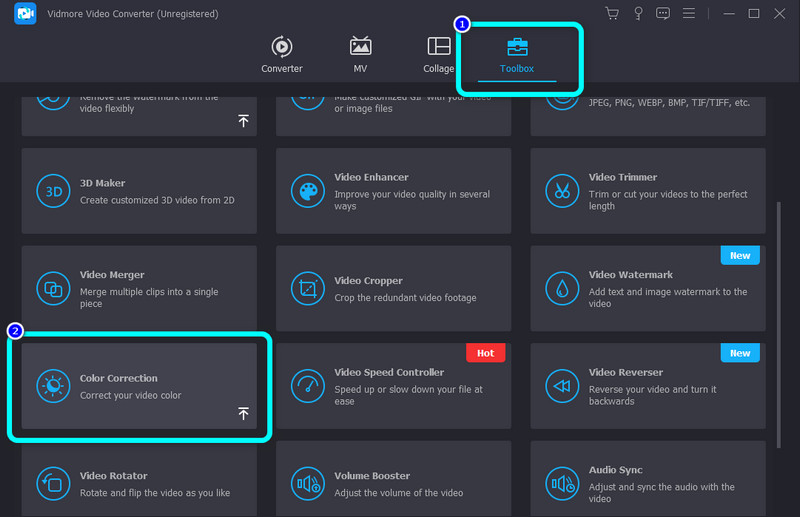
Paso 3: Haga clic en el Más icono. La carpeta aparecerá en su pantalla y elegirá el video que desea editar.
Paso 4: Luego, puede ajustar la saturación, el brillo, el contraste y el tono de su video ajustando los controles deslizantes.
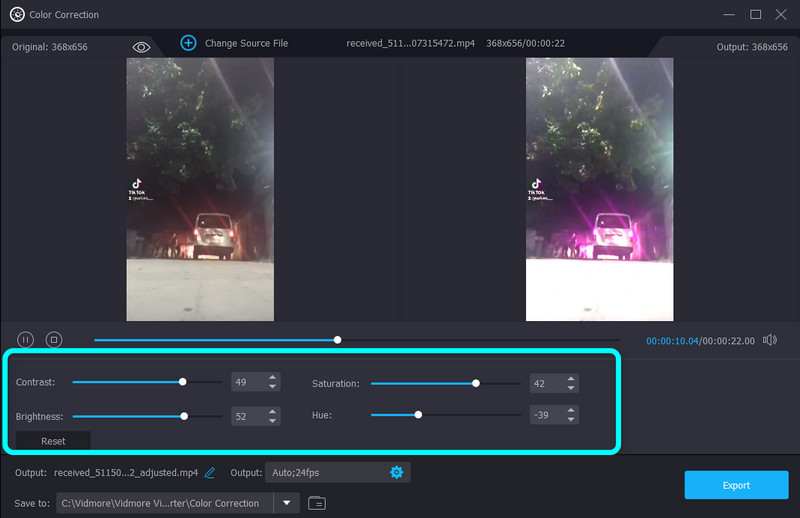
Paso 5: Para guardar su video final, seleccione el Exportar botón en la parte inferior izquierda de la interfaz.
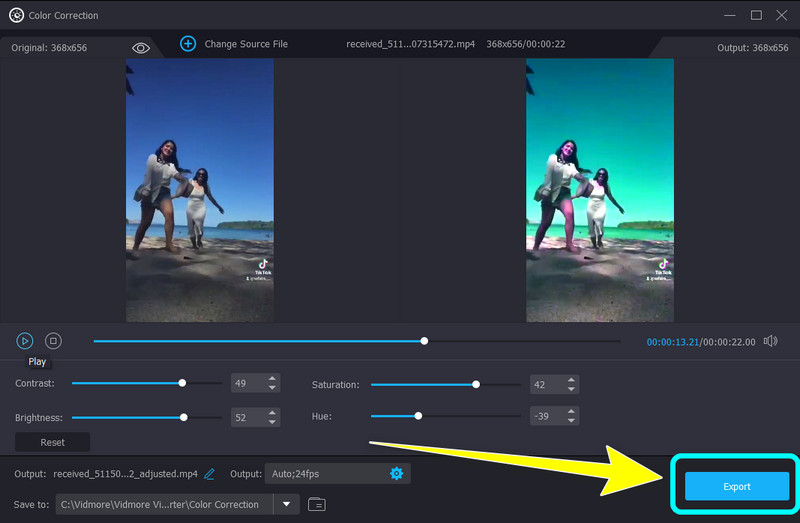
Parte 4: Preguntas frecuentes sobre cómo corregir el color en DaVinci Resolve
1. ¿Cuál es la diferencia entre gradación de color y corrección de color?
La corrección de color es similar a editar sus imágenes de forma más natural. Soluciona el problema de color de su imagen/videos y los hace más realistas. Su objetivo es limpiar y limpiar. La corrección de color se realiza para documentales y reality shows. En términos de clasificación de color, es como agregar un filtro a sus imágenes/videos. Agrega emociones y atmósfera coloreando las imágenes/videos.
2. ¿DaVinci Resolve es gratuito?
Sí. Puede descargar e instalar la versión BETA de forma gratuita. Proporciona herramientas para editar sus imágenes y videos. Además, admite resolución 4K UHD.
3. ¿Cuál es la diferencia entre DaVinci Resolve Studio y DaVinci Resolve 16?
DaVinci Resolve 16 es la versión BETA que puedes descargar en el sitio web de Black Magic Design. Por otro lado, DaVinci Resolve Studio es la versión premium. Ofrece más funciones que DaVinci Resolve 16.
Conclusión
¡Y ahí tienes! Has aprendido cómo corregir el color en DaVinci Resolve. Si esta aplicación le está dando dificultades para editar el color de su video, puede usar Convertidor de video Vidmore. Esta aplicación puede ofrecer métodos mucho más fáciles para corregir el color de su video.


